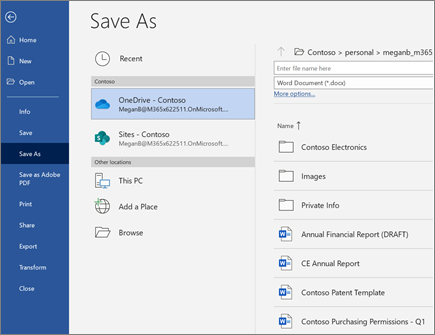Delo z dokumenti v Wordu za Windows
Začnite delati v Wordu s temi hitrimi navodili, kako ustvariti, dati v skupno rabo in urejati dokumente sami ali s svojo ekipo.
Če želite pretvoriti Google dokumente v Wordov dokument, pojdite v razdelek datoteka > prenos > Microsoft Word (. docx). Nato odprite datoteko v Wordu. Preberite več o tem, kako začnete uporabljati dokumente.
Opomba: Funkcije in informacije v tem vodniku veljajo za Word, kot je na voljo v Microsoft 365.
Ustvarjanje dokumenta
-
Izberite datoteka > Home.
-
Izberite prazen dokument, izberite eno od predlog ali pa odprite priporočeno ali nedavno datoteko.
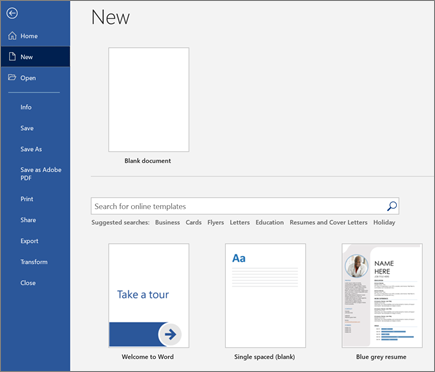
Odpiranje dokumenta
-
Izberite datoteka > Odpriin izberite želeni dokument.
-
Če je datoteka shranjena v OneDrive in delate brez povezave, bodo vaše revizije shranjene, ko boste naslednjič vzpostavili povezavo z internetom.
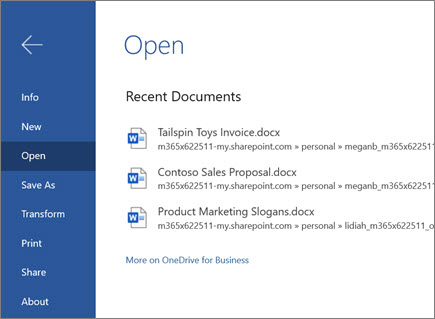
Preimenovanje dokumenta
Če želite preimenovati dokument:
-
Če je datoteka shranjena v OneDrive, izberite ime datoteke na vrhu in vnesite želeno vsebino.
-
Izberite datoteka > Shrani kot, izberite mesto, kamor želite shraniti datoteko, in jo preimenujte.
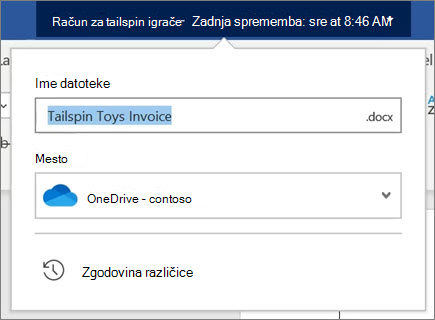
Izberite možnost» Shrani «
-
Shranjevanje dokumenta v OneDrive
Če ste datoteko shranili v OneDrive, so spremembe samodejno shranjene.
-
Izberite Datoteka > Shrani kot.
-
Izberite OneDrive.
-
Vnesite ime in izberite Shrani.
-
-
Preostale možnosti shranjevanja
Dokument lahko shranite na več načinov. Najprej izberite Datoteka:
-
Če želite shraniti datoteko, izberite Shraniali izberite Datoteka > Shrani.
-
Če želite shraniti datoteko v obliki zapisa PDF, izberite datoteka > Shrani kot Adobe PDF.